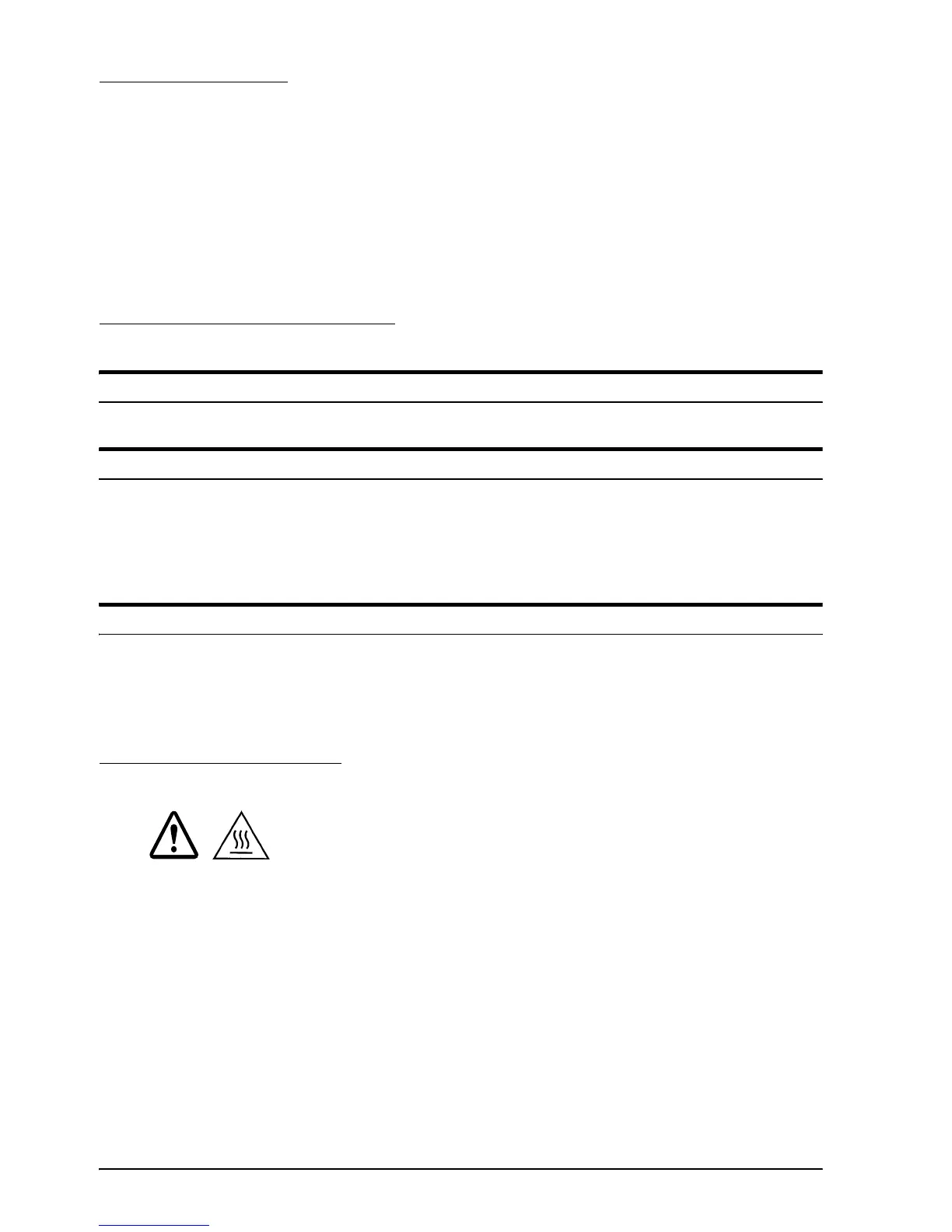12
TM-T88IV ユーザーズマニュアル
English
ロール紙の挿入
1. iii ページのイラスト E に示されたボタンを押してカバーを開けます。
2. 使用済みのロール紙芯があれば取り出し、iii ページのイラスト F を参照して
ロール紙をセットします。
3. ロール紙の巻き方向については、iii ページのイラスト G を参照してください。
4. iii ページのイラスト H を参照して、ロール紙の先端を少し引き出します。カ
バーを閉め、iii ページのイラスト I を参照して、引き出しておいた紙を切り
取ります。
トラブルシューティング
コントロールパネルの LED が点灯しない
電源ケーブルが本体とコンセントに正しく接続されているか確認します。
ERROR(エラー)LED が点灯し(点滅しない)、印字されない
PAPER OUT(紙なし)LED が点灯しているときは、ロール紙がセットされていない
か残量が少なくなっています。
PAPER OUT(紙なし)LED が消えているときは、プリンタカバーが正しく閉められ
ていません。
ERROR(エラー)LED が点滅し、印字されない(紙詰まりなし)
サーマルヘッドがオーバーヒートすると印字は停止しますが、サーマルヘッドの
温度が下がると自動的に再開されます。
その他の原因の場合は、プリンタの電源を切り、10秒間待ってから再度電源を入
れてください。
紙が詰まったときは
注意:
サーマルヘッドに触らないでください。印字後は高温になっている場合がありま
す。
1. プリンタの電源を切り、カバーオープンボタンを押します。
2. 詰まった紙を取り除きます。ロール紙をセットし直し、カバーを閉めます。
3. 詰まった紙がカッタに引っ掛かってプリンタカバーが開かない場合は、iii
ページのイラスト J を参照してカッタカバーを開けます。
4. iii ページのイラスト K を参照して、開口部に三角形が見える状態までノブを
回します。これによりカッタ刃が標準位置に戻ります。操作説明のラベルが
カッタの近くに貼ってありますので参照してください。
5. カッタカバーを閉めます。
6. プリンタカバーを開け、詰まった紙を取り除きます。
